SharePoint in utor delovni prostori se prikažejo v Raziskovalcu. Poleg okna, ki vsebuje trenutno izbrano orodje, je raziskovalec delovnega prostora sestavljen iz teh delov:
Podokno z vsebino
Podokno z vsebino prikazuje orodja v delovnem prostoru.
Če želite prikazati ali skriti podokno z vsebino , na zavihku pogled potrdite ali počistite vsebino.
V delovnih prostorih programa Groove se prikaže število ob posameznem orodju, ki označuje, koliko članov delovnega prostora ima trenutno izbrano orodje. Pokažete na orodje za prikaz okna stanja.
Zavihki orodja za delovni prostor označujejo število članov, ki imajo trenutno izbrano orodje. Pokažete na ime orodja, da prikažete okno stanja.
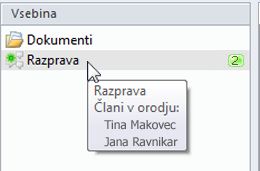
Območje orodja
V območju orodja je prikazano orodje, ki ste ga izbrali v podoknu z vsebino. Odvisno od orodja boste morda lahko spremenili postavitev območja z orodji tako, da izberete možnosti na zavihku pogled na traku. Na primer, v katerem koli orodju za razprave ali sezname na zavihku pogled kliknite podokno za branje , če si želite ogledati možnosti za spreminjanje postavitve.
Če si želite ogledati območje večjega pogleda območja z orodji, lahko izbrano orodje odprete v novem oknu. Na zavihku pogled kliknite novo oknoin nato še izbrano orodje.
Podokno» člani «
V podoknu člani je seznam imen vseh članov delovnega prostora in omogoča, da si ogledate trenutno stanje.
Če želite prikazati ali skriti podokno» člani «, na zavihku» Ogled «potrdite ali počistite potrditveno polje člani.
Če želite razvrstiti seznam članov, na zavihku pogled kliknite spustni meni člani in nato kliknite želeno možnost.
-
Po abecedi. Seznam članov po abecednem vrstnem redu po imenu.
-
Stanje. Razvrsti člane v skladu s trenutnim stanjem. Kategorije stanja lahko vključujejo:
-
V delovnem prostoru. Prikaže sezname članov, ki imajo trenutno odprt delovni prostor.
-
V spletu. Prikaže sezname članov, ki so trenutno v spletu, vendar nimajo odprtega delovnega prostora.
-
Brez povezave. Prikaže sezname članov, ki trenutno niso dosegljivi.
-
Prekinjena. Navaja člane, katerih podatki delovnega prostora niso več sinhronizirani.
-
-
Stanje preverjanja. Razvrsti člane glede na stanje preverjanja stika.
-
Vlogo. Razvrsti člane glede na svojo vlogo v delovnem prostoru.
Zagon dejavnosti z člani delovnega prostora
Ne glede na njihovo stanje lahko začnete uporabljati nove dejavnosti z osebami, ki so navedene v podoknu» člani «. Če želite več informacij, glejte zagon dejavnosti s stiki.
Podokno za klepet
Besedilo v realnem času lahko klepetate z drugimi člani delovnega prostora. Kliknite gumb razširi , da razširite ali strnete območje klepeta:











